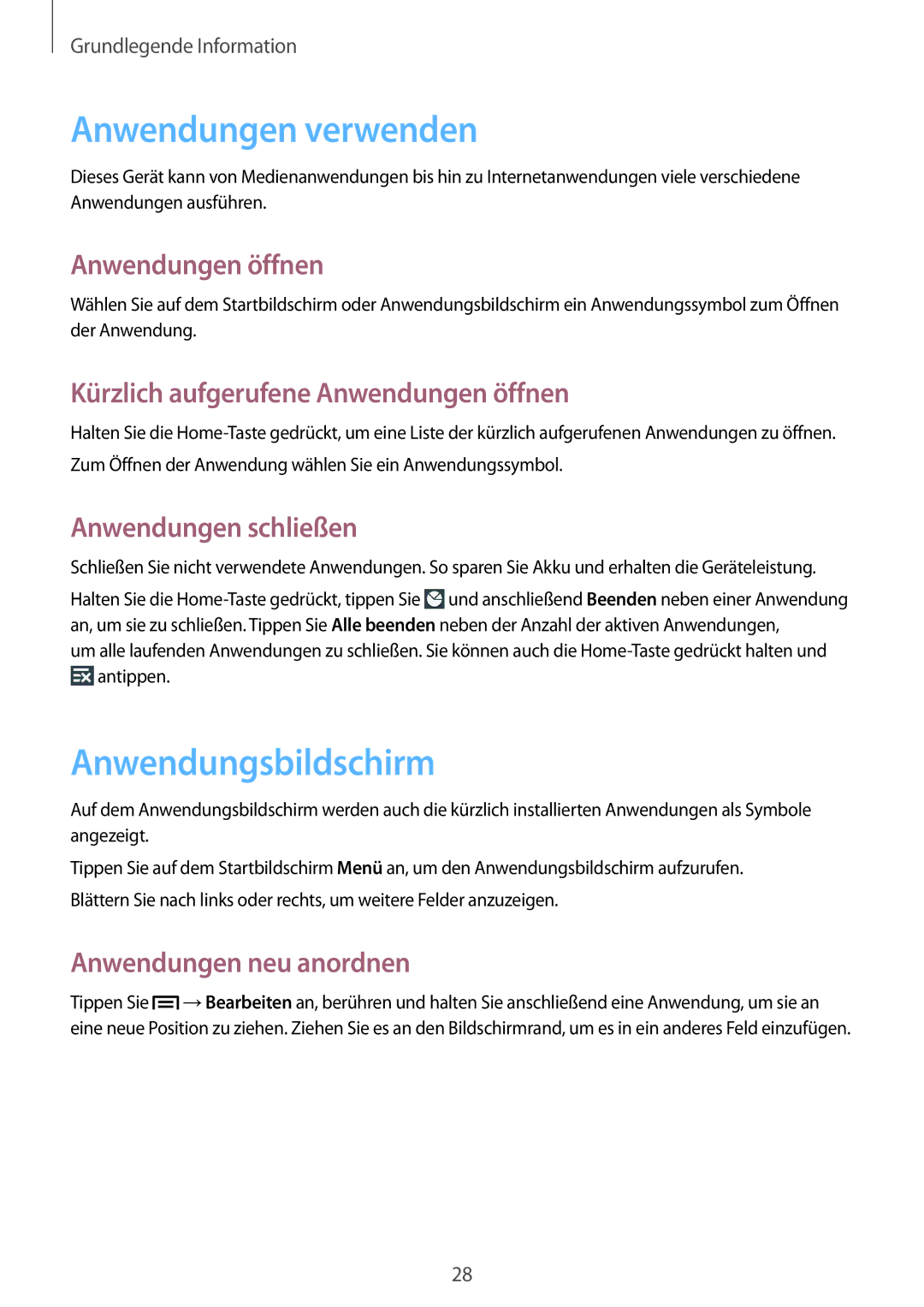Grundlegende Information
Anwendungen verwenden
Dieses Gerät kann von Medienanwendungen bis hin zu Internetanwendungen viele verschiedene Anwendungen ausführen.
Anwendungen öffnen
Wählen Sie auf dem Startbildschirm oder Anwendungsbildschirm ein Anwendungssymbol zum Öffnen der Anwendung.
Kürzlich aufgerufene Anwendungen öffnen
Halten Sie die
Anwendungen schließen
Schließen Sie nicht verwendete Anwendungen. So sparen Sie Akku und erhalten die Geräteleistung.
Halten Sie die ![]() und anschließend Beenden neben einer Anwendung an, um sie zu schließen. Tippen Sie Alle beenden neben der Anzahl der aktiven Anwendungen,
und anschließend Beenden neben einer Anwendung an, um sie zu schließen. Tippen Sie Alle beenden neben der Anzahl der aktiven Anwendungen,
um alle laufenden Anwendungen zu schließen. Sie können auch die ![]() antippen.
antippen.
Anwendungsbildschirm
Auf dem Anwendungsbildschirm werden auch die kürzlich installierten Anwendungen als Symbole angezeigt.
Tippen Sie auf dem Startbildschirm Menü an, um den Anwendungsbildschirm aufzurufen. Blättern Sie nach links oder rechts, um weitere Felder anzuzeigen.
Anwendungen neu anordnen
Tippen Sie ![]() →Bearbeiten an, berühren und halten Sie anschließend eine Anwendung, um sie an eine neue Position zu ziehen. Ziehen Sie es an den Bildschirmrand, um es in ein anderes Feld einzufügen.
→Bearbeiten an, berühren und halten Sie anschließend eine Anwendung, um sie an eine neue Position zu ziehen. Ziehen Sie es an den Bildschirmrand, um es in ein anderes Feld einzufügen.
28